- Część 1. Odzyskaj usunięty kontakt na Samsung z Samsung Cloud
- Część 2. Odzyskaj usunięty kontakt na Samsung z kopii zapasowych Google
- Część 3. Odzyskaj usunięty kontakt na Samsung za pomocą Samsung Smart Switch
- Część 4. Odzyskaj usunięty kontakt na Samsungu za pomocą FoneLab Android Data Recovery
- Część 5. Często zadawane pytania dotyczące narzędzi Samsung Contact Recovery Tools
Odzyskaj utracone / usunięte dane iPhone'a, w tym zdjęcia, kontakty, filmy, pliki, rejestr połączeń i inne dane z karty SD lub urządzenia.
Odzyskaj usunięte kontakty w Samsung profesjonalnie i łatwo
 Dodane przez Boey Wong / 19 stycznia 2022 09:00
Dodane przez Boey Wong / 19 stycznia 2022 09:00 Narzędzia Samsung do odzyskiwania kontaktów to podstawowe narzędzia, z którymi musisz się zapoznać. Kontakty to jedne z najważniejszych danych, które prawdopodobnie masz na swoim Samsungu lub innych urządzeniach mobilnych. Jednak kontakty często zapomina się o tworzeniu kopii zapasowych, ponieważ inne dane mają pierwszeństwo, na przykład zdjęcia, które przychodzą na myśl użytkownikom. Ale co, jeśli przypadkowo usunąłeś swoje kontakty lub utraciłeś je z jakiegoś powodu? Musisz teraz panikować i nie wiesz, co dokładnie zrobić, aby je odzyskać. Ale przypomnij, kochanie, że już teraz możesz powstrzymać panikę i zacząć odczuwać ulgę, ponieważ już odkryłaś odpowiedź na swój problem.
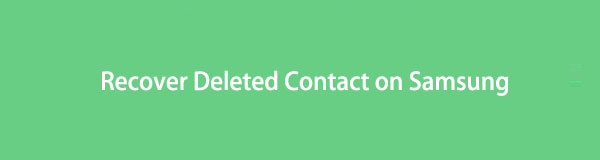
Ten post pokaże Ci 4 najwyższej klasy rozwiązania w odzyskiwaniu usuniętych kontaktów z Samsunga w najprostszy, wygodny i skuteczny sposób. Co więcej, nie musisz się martwić, czy masz kopię zapasową, ponieważ ten post pokaże Ci sposoby odzyskiwania usuniętych kontaktów na urządzeniach Samsung z kopiami zapasowymi i bez nich. Więc na co czekasz? Kontynuuj czytanie teraz i poznaj najlepsze rozwiązania swojego problemu.
Dzięki FoneLab na Androida odzyskasz utracone / usunięte dane iPhone'a, w tym zdjęcia, kontakty, filmy, pliki, rejestr połączeń i inne dane z karty SD lub urządzenia.
- Z łatwością odzyskuj zdjęcia, filmy, kontakty, WhatsApp i inne dane.
- Wyświetl podgląd danych przed odzyskaniem.
- Dostępne są dane telefonu z Androidem i karty SD.

Lista przewodników
- Część 1. Odzyskaj usunięty kontakt na Samsung z Samsung Cloud
- Część 2. Odzyskaj usunięty kontakt na Samsung z kopii zapasowych Google
- Część 3. Odzyskaj usunięty kontakt na Samsung za pomocą Samsung Smart Switch
- Część 4. Odzyskaj usunięty kontakt na Samsungu za pomocą FoneLab Android Data Recovery
- Część 5. Często zadawane pytania dotyczące narzędzi Samsung Contact Recovery Tools
Część 1. Odzyskaj usunięty kontakt na Samsung z Samsung Cloud
Samsung Cloud to usługa tworzenia kopii zapasowych i przywracania danych wprowadzona przez firmę Samsung. Dzięki Samsung Cloud możesz tworzyć kopie zapasowe i przywracać dane na różnych urządzeniach Samsung za pośrednictwem pamięci masowej w chmurze, aby zapewnić bezproblemowe i wygodne przechowywanie danych. W tej notatce Samsung Cloud rzeczywiście przyda się, gdy będziesz musiał przywrócić z kopii zapasowych i zsynchronizować je z urządzeniem Samsung. Więc przestań wątpliwości i zacznij odzyskiwać usunięte kontakty teraz na urządzeniach Samsung z funkcją przywracania Samsung Cloud.

Kroki dotyczące odzyskiwania skasowanych kontaktów Samsung z Samsung Cloud:
Krok 1Aby rozpocząć, otwórz aplikację Ustawienia na urządzeniu Samsung i przejdź do Konta i kopie zapasowe.
Krok 2Następnie dotknij Tworzenie kopii zapasowych i przywracania z menu, a następnie wybierz Przywróć dane.
Krok 3Na koniec wybierz Kontakt wśród wybranych danych, a następnie dotknij Przywróć teraz.
Możesz też zamiast tego odzyskać usunięte kontakty z kopii zapasowych Google, zwłaszcza jeśli masz większe zaufanie do ich używania. Co więcej, być może nie używałeś jeszcze Samsung Cloud do tworzenia kopii zapasowych swojego urządzenia.
Część 2. Odzyskaj usunięty kontakt na Samsung z kopii zapasowych Google
Kopie zapasowe Google to usługa, która tworzy kopie zapasowe danych w Google, która jest zawsze dostępna i dostępna dla Twoich potrzeb na wszystkich urządzeniach. Kopie zapasowe Google działają, przechowując dane za pośrednictwem Dysku Google na serwerze online Google. Co więcej, to rozwiązanie jest doskonałą opcją, ponieważ kontakty są jednym z podstawowych priorytetów Google w zakresie tworzenia kopii zapasowych danych urządzenia. Dzięki Google Backups możesz przywrócić usunięte kontakty z kopii zapasowych lub folderu kosza, a następnie zsynchronizować je z powrotem z urządzeniem Samsung.
Kroki, aby odzyskać usunięty kontakt Samsung z kopii zapasowych Google?
Krok 1Rozpocznij na komputerze, wyszukaj i przejdź do strony Konto Google w przeglądarce Google Chrome.
Upewnij się, że logujesz się na to samo konto Google, na którym jesteś zalogowany na urządzeniu Samsung device.google-account-interface.jpg
Krok 2Zaraz po zalogowaniu otwórz Ludzie i udostępnianie menu. Następnie kliknij Kontakt wtedy pojawi się zapisana lista kontaktów na Twoim koncie Google.
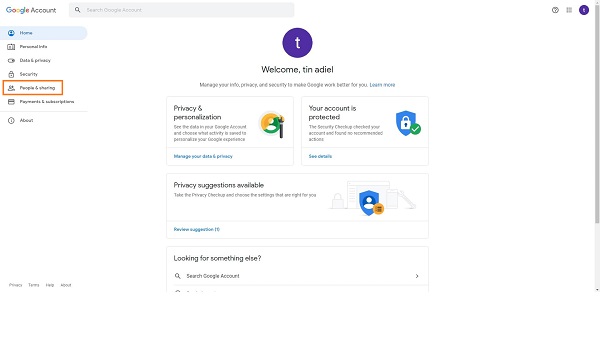
Krok 3Na koniec kliknij przycisk Kosz menu z lewego paska bocznego. Następnie pojawi się lista wszystkich usuniętych kontaktów i innych podobnych danych. Wybierz kontakt, który chcesz odzyskać, a następnie kliknij Recover.
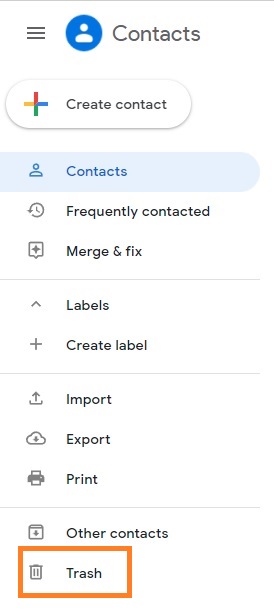
Następnie usunięte kontakty zostaną ponownie zsynchronizowane na urządzeniu Samsung. Jednak to rozwiązanie będzie działać tylko wtedy, gdy w pierwszej kolejności istnieje kopia zapasowa Google. Jeśli nie masz konta Google ani kopii zapasowej lub nie utworzyłeś kopii zapasowej urządzenia za pośrednictwem Google, to rozwiązanie nie będzie działać w Twoim przypadku. Jeszcze lepiej, tym razem użyj innej usługi Samsung, aby przywrócić usunięte kontakty na komputerze.
Dzięki FoneLab na Androida odzyskasz utracone / usunięte dane iPhone'a, w tym zdjęcia, kontakty, filmy, pliki, rejestr połączeń i inne dane z karty SD lub urządzenia.
- Z łatwością odzyskuj zdjęcia, filmy, kontakty, WhatsApp i inne dane.
- Wyświetl podgląd danych przed odzyskaniem.
- Dostępne są dane telefonu z Androidem i karty SD.
Część 3. Odzyskaj usunięty kontakt na Samsung za pomocą Samsung Smart Switch
Samsung Smart Switch to program wprowadzony przez firmę Samsung, zaprojektowany jako własne narzędzie do zarządzania danymi. Samsung Smart Switch jest przeznaczony przede wszystkim do bezproblemowej migracji urządzeń Samsung. Funkcja tworzenia kopii zapasowych i przywracania, która jest z nim dołączona, przydaje się również do zapewnienia bezpieczeństwa danych Samsunga. Odtąd Samsung Smart Switch jest teraz szeroko rozpowszechniony i wykorzystywany do przywracania i synchronizacji. Możesz więc z pewnością użyć go do przywrócenia usuniętych kontaktów z kopii zapasowych.
Kroki dotyczące odzyskiwania skasowanych Kontakt Samsung z Samsung Smart Switch:
Krok 1Najpierw uruchom Samsung Smart Switch na swoim komputerze. Jednocześnie podłącz urządzenie Samsung do komputera za pomocą kabla USB. Uzyskiwać Dopuszczać na ekranie urządzenia Samsung, aby zezwolić na dostęp do komputera.
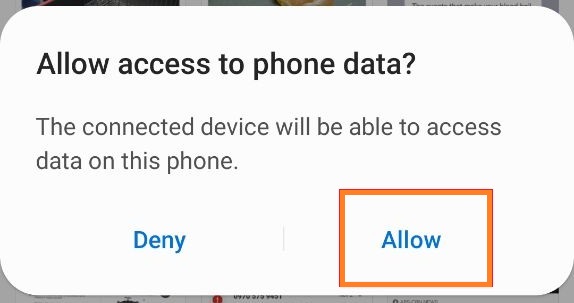
Krok 2W interfejsie Samsung Smart Switch kliknij Przywracać i wybierz dane kopii zapasowej.
Krok 3Teraz musisz wybrać Kontakt dla Treści osobiste i kliknij OK. Na koniec kliknij Przywróć.
Podobnie jak poprzednia metoda, Samsung Smart Switch będzie działał tylko wtedy, gdy utworzysz kopię zapasową. Przed kontynuowaniem tego rozwiązania na komputerze musi być dostępna kopia zapasowa za pośrednictwem Samsung Smart Switch.
Ale co, jeśli nigdy nie tworzyłeś kopii zapasowej swojego urządzenia? W ten sposób nie masz kopii zapasowej do odzyskania. Czy nadal będziesz w stanie odzyskać swoje kontakty? Odpowiedź brzmi tak. Z pewnością możesz. Wszystko, czego potrzebujesz, to narzędzie do odzyskiwania, które pozwala odzyskać dane nawet bez tworzenia kopii zapasowych.
Część 4. Odzyskaj usunięty kontakt na Samsungu za pomocą FoneLab Android Data Recovery
FoneLab Android Data Recovery to fantastyczne narzędzie, które pozwala odzyskać wszystkie usunięte lub utracone dane, bez względu na to, jak zostały utracone. Dodatkowo to narzędzie odzyskuje dane z urządzeń z systemem Android, kart SD, a nawet kart SIM. FoneLab Android Data Recovery gwarantuje 100% udane odzyskanie kontaktów, nawet bez kopii zapasowych, dzięki czemu nigdy nie musisz się martwić, że kontakty zostaną usunięte lub utracone.
Dzięki FoneLab na Androida odzyskasz utracone / usunięte dane iPhone'a, w tym zdjęcia, kontakty, filmy, pliki, rejestr połączeń i inne dane z karty SD lub urządzenia.
- Z łatwością odzyskuj zdjęcia, filmy, kontakty, WhatsApp i inne dane.
- Wyświetl podgląd danych przed odzyskaniem.
- Dostępne są dane telefonu z Androidem i karty SD.
Ponadto w programie dostępny jest panel podglądu, dzięki któremu możesz zobaczyć i wybrać dokładnie te, których potrzebujesz. Ta funkcja sprawia, że program jest bardziej wydajny i preferowany.
Kroki dotyczące odzyskiwania skasowanych Kontakt Samsung z FoneLab Android Data Recovery:
Krok 1Najpierw pobierz i zainstaluj FoneLab Android Data Recovery na swoim komputerze. Podobno FoneLab Android Data Recovery uruchomi się automatycznie po zainstalowaniu. W przeciwnym razie uruchom go ręcznie.

Krok 2Po drugie, kliknij Android Data Recovery z głównego interfejsu programu. Następnie z powodzeniem postępuj zgodnie ze szczegółowym, łatwym do naśladowania przewodnikiem ekranowym dotyczącym podłączania urządzenia Samsung do komputera.

Krok 3Po trzecie, będziesz musiał wybrać i zaznaczyć wszystkie typy danych, które chcesz odzyskać, w tym Kontakt, oczywiście. Następnie kliknij Następna aby kontynuować.

Krok 4Następnie na ekranie komputera pojawi się lista wszystkich usuniętych kontaktów i innych danych z panelem podglądu po prawej stronie. Teraz wybierzesz wszystkie kontakty, które chcesz odzyskać, a następnie kliknij Recover.
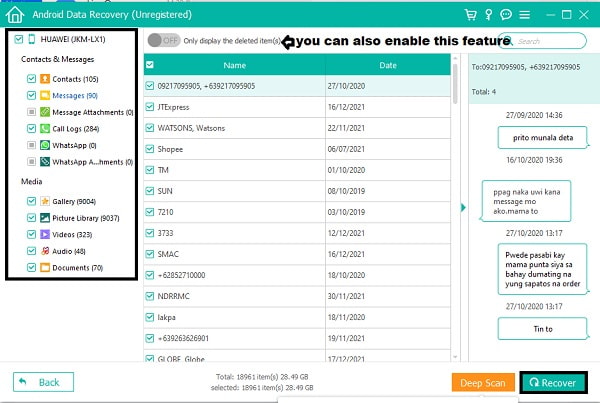
Dzięki FoneLab na Androida odzyskasz utracone / usunięte dane iPhone'a, w tym zdjęcia, kontakty, filmy, pliki, rejestr połączeń i inne dane z karty SD lub urządzenia.
- Z łatwością odzyskuj zdjęcia, filmy, kontakty, WhatsApp i inne dane.
- Wyświetl podgląd danych przed odzyskaniem.
- Dostępne są dane telefonu z Androidem i karty SD.
Część 5. Często zadawane pytania dotyczące narzędzi Samsung Contact Recovery Tools
WJak zapisać kontakty z karty SIM na koncie Google?
Aby zapisać kontakty na swoim koncie Google z karty SIM, musisz przejść do aplikacji Kontakty i otworzyć menu. Następnie stuknij w Ustawienia, a następnie wybierz Importuj. Na koniec dotknij karty SIM i wybierz konto Google, aby zapisać kontakty z karty SIM.
Jest to niezbędne zadanie, ponieważ Google nie tworzy automatycznie kopii zapasowej kontaktów zapisanych na karcie SIM. Dlatego musisz ręcznie włożyć dodatkowy wysiłek w zapisanie ich na swoim koncie Google.
Czy kontakty zajmują dużo miejsca?
Nie, kontakty nie zajmują dużo miejsca w pamięci. Są to niewielkie dane, których milion kontaktów potrzebuje, aby zająć 1 GB miejsca. Dzięki temu nie musisz się martwić o zapisywanie wielu kontaktów lub tworzenie ich kopii zapasowych.
Skąd mam wiedzieć, czy moje kontakty znajdują się na mojej karcie SIM w Samsungu?
Aby sprawdzić, czy kontakty są zapisane na karcie SIM, czy nie na urządzeniu Samsung, przejdź do Kontaktów, a następnie wybierz kontakt z listy. Następnie dotknij Edytuj. Stamtąd zobaczysz, gdzie ten kontakt jest zapisany. Zobaczysz, czy ten kontakt jest zapisany w pamięci urządzenia, na karcie SIM lub na koncie Google.
Czy lepiej zapisywać kontakty na karcie SIM lub telefonie?
Zapisywanie kontaktów na karcie SIM i pamięci telefonu jest na swój sposób korzystne, więc oszczędzanie na obu jest doskonałe. Zapisywanie kontaktów na karcie SIM umożliwia zabranie ze sobą wszystkich kontaktów na dowolnym urządzeniu, z którego korzystasz, zwłaszcza jeśli przesiadasz się na nowy telefon. Karty SIM zwykle nie są jednak dołączane do kopii zapasowej urządzenia, co oznacza utratę kontaktów w przypadku uszkodzenia lub utraty karty SIM. Ale nie martw się zbytnio, ponieważ FoneLab Android Data Recovery umożliwia odzyskiwanie danych z kart SIM, więc nigdy nie musisz już myśleć o utracie kontaktów.
Z drugiej strony możesz także zapisywać kontakty w pamięci telefonu. W ten sposób będziesz mieć spokój, że są tworzone kopie zapasowe. Ponadto możesz przenieść swoje kontakty, jeśli zajdzie taka potrzeba. Możesz do tego użyć FoneLab HyperTrans.
Podsumowując, powyżej podano 4 narzędzia do odzyskiwania kontaktów Samsung, które można wykorzystać do odzyskania usuniętych lub utraconych kontaktów. Trzy z powyższych rozwiązań to Samsung Cloud, Google Backups i Samsung Smart Switch, w tym odzyskiwanie danych z kopii zapasowych. Z drugiej strony 3 rozwiązanie to narzędzie innej firmy, które w ogóle nie wymaga kopii zapasowej. Ogólnie rzecz biorąc, ten, który nie wymaga danych, działa przede wszystkim najlepiej, ponieważ jest również tym, który oferuje gwarantowane pomyślne odzyskanie danych wśród pozostałych. I to rozwiązanie jest FoneLab Android Data Recovery.
Celem jest odzyskanie usuniętego lub utraconego kontaktu, a to będzie jeszcze lepsze i satysfakcjonujące, jeśli zrobisz to wydajnie i wygodnie. Doskonałość musi być obecna nawet podczas odzyskiwania danych. Przyznajesz, że musisz być mądry w wyborze pożądanego rozwiązania.
